Vroeger keken we tv met een afstandsbediening. Als we de afstandsbediening verliezen of breken, krijgen we een nieuwe om deze te vervangen. Met de komst van IoT -technologie lijken alle dingen echter met elkaar te verbranden en kunt u via een smart -apparaat toegang tot portals, platforms of applicaties openen. Chromecast , een van die onderling verbonden apparaten, komt met een afstandsbediening. Maar wat gebeurt er als je het verliest? Weet je hoe je Chromecast zonder een afstandsbediening kunt verbinden met wifi ?
We zullen de methode uitleggen om Chromecast te verbinden met Wi-Fi met behulp van uw slimme apparaten zoals tablets en telefoons, maar laten we eerst kijken wat Google Chromecast is en andere gerelateerde zaken.
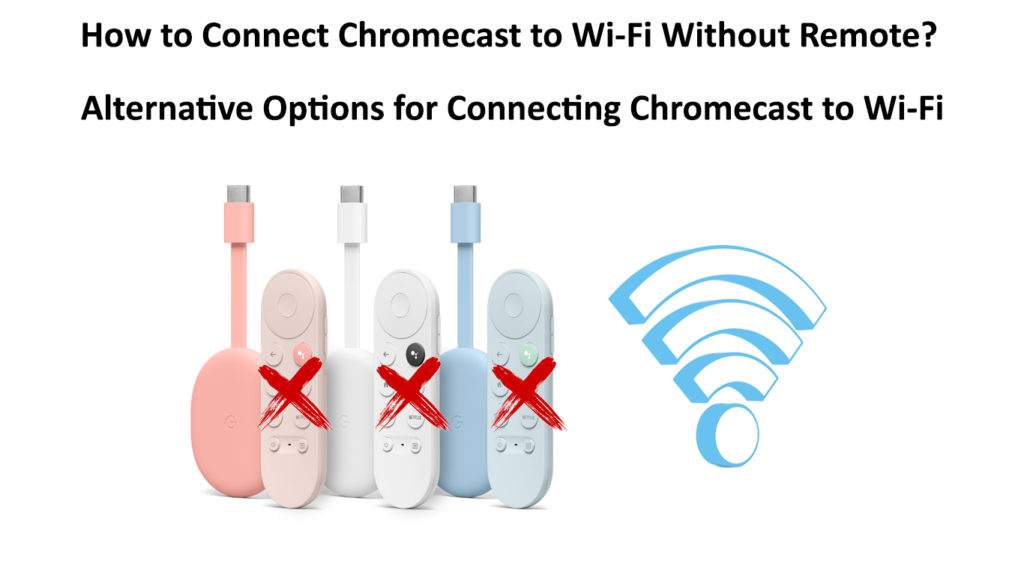
Google Chromecast deelt films, tv-shows en andere inhoud aan je tv op grote schermtel van je apparaten zoals een tablet, laptop of telefoon. Het is een van de beste streaming -apparaten die beschikbaar zijn, met een stevige mix van doel en gemak. We kunnen echter niet eenvoudig de concurrentie uitsluiten van de identiek geprijsde andere streaming -apparaten zoals Fire TV Stick en Roku .
Om er meer over te begrijpen, zijn hier enkele veelgestelde vragen over Google Chromecast -functies.
Wat is Google Chromecast?
Chromecast is een streamingapparaat dat u eenvoudig kunt aansluiten op een HDMI -poort aan de achterkant of zijkant van uw tv. Chromecast is niet alleen een dongle; We hebben een ingebouwde chromecast direct in de tv met groot scherm. U kunt uw smartphone of andere slimme apparaten gebruiken als afstandsbediening om video -inhoud te verkrijgen van populaire streamingplatforms zoals Netflix , Hulu, YouTube en vele andere services. Bovendien kunt u ook inhoud streamen vanuit uw laptops Chrome -browser.
Chromecast met Google TV?
Voor slechts $ 50, hier is wat Chromecast met Google TV biedt:
- Het kan concurreren met vergelijkbare maar meer gevestigde streaming -apparaten zoals de Amazon Fire TV Stick en Roku TV Stick.
- 6.500 Android TV -apps.
- Het krijgt software -updates en biedt gebruikers meer opslagruimte en verbeteringen voor Dolby Vision en HDR -video.
- Afstandsbediening om uw streams te beheren.
- UHD/4K -video, Dolby Vision en HDR -ondersteuning.
Heeft Google Chromecast een afstandsbediening?
Eerder had Google Chromecasts geen afstandsbediening. De tijden zijn echter veranderd - de nieuwste Chromecast met Google TV heeft een afstandsbediening. Ze hebben een afstandsbediening toegevoegd omdat sommige mensen de telefoon niet willen gebruiken tijdens het kijken naar tv. Bovendien leidt de telefoon hen af van het vreedzaam kijken van tv. Dat gezegd hebbende, sommige millennials geven de voorkeur aan een minder geclusterd tv -gebied en doen alles met telefoons op hun gezichten.
Hoe Google Chromecast werkt
Je denkt misschien dat je de inhoud van je controle-apparaat naar de Chromecast verzendt om op je tv op groot scherm weer te geven. Dat is echter niet het geval omdat je daadwerkelijk instructies naar Chromecast verzendt om inhoud te spelen. Chromecast streamt die inhoud vervolgens met behulp van een eigen motor- en internetverbinding.
Bovendien kan Chromecast ook uw telefoon/andere apparaten op uw tv -scherm spiegelen. Bovendien kan Chromecast, met de nieuwste update, uw laatste instellingen onthouden en kunt u de Google Home -app interactiever gebruiken als uw afstandsbediening van tv.
Is er een speciale app voor Google Chromecast?
Verrassend genoeg nee. U moet Google Home -app gebruiken als een interactieve afstandsbediening voor uw Chromecast -streams. U kunt eenvoudig uw streams regelen - Pauzeer ze, snel vooruit en het besturingsvolume met de Google Home -widgets op zowel Chromecast als de Google Home -app.
Hoe kan ik de Google Chromecast -extensie downloaden?
Google heeft veel inspanningen geleverd om al zijn bewerkingen en apps te stroomlijnen om naadloos samen te werken, net zoals hoe dingen werken in het Apple -ecosysteem. Om een Chromecast -extensie te krijgen , hoeft u geen enkel ding te downloaden. U hoeft alleen op de knop Three Dots in de rechteronderhoek van uw scherm te klikken en cast te kiezen. U ziet enkele apparaten beschikbaar om media naar uw tv te sturen.
Tip: klik met de rechtermuisknop op het cast-logo en kies het pictogram Altijd tonen om de knop te behouden.
Kan ik spraak gebruiken om Google Chromecast te besturen?
Ja, u kunt spraakopdrachten gebruiken om Chromecast rechtstreeks via Google Assistant te besturen. U kunt ook de Google Assistant -knop vinden op de afstandsbediening die bij de Chromecast wordt geleverd met Google TV, die een stuk eenvoudiger te bedienen is.
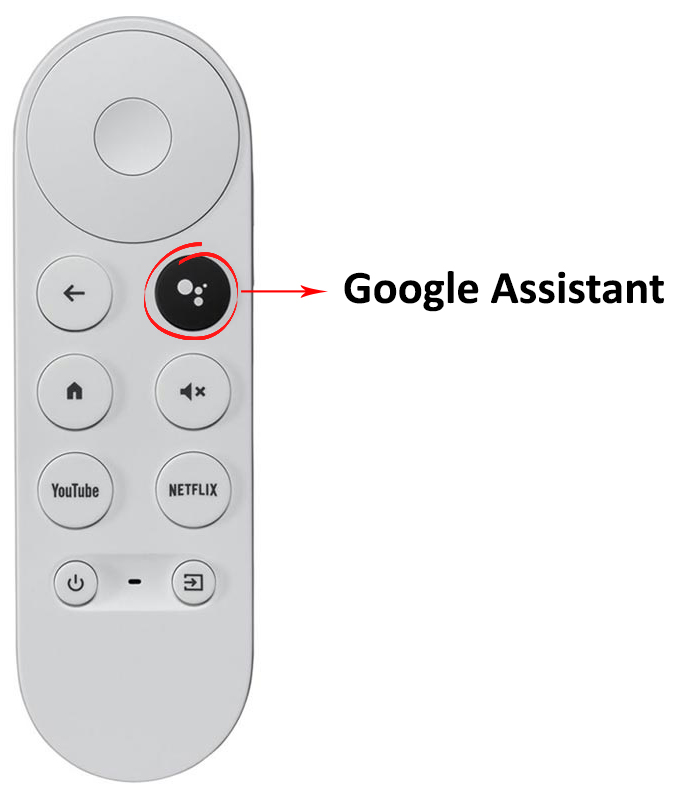
Hoe chromecast te verbinden met wifi zonder afgelegen
Laten we erachter komen hoe u Chromecast kunt verbinden met Wi-Fi op een ander netwerk, maar u hebt niet de afstandsbediening.
Wanneer uw chromecast en uw telefoon zijn verbonden met dezelfde wifi
In dit scenario zijn uw chromecast en uw telefoon al verbonden met dezelfde wifi. Alles werkt prima en u kunt de Chromecast bedienen met uw Google Home. In dit geval is het vrij eenvoudig om over te schakelen naar een ander Wi-Fi-netwerk.
Laten we aannemen dat je een dual-band router hebt en je chromecast is momenteel op een 2,4 GHz wifi , maar je wilt deze verbinden met het krachtigere 5 GHz-netwerk . U kunt dat eenvoudig doen met behulp van de ingebouwde externe functie op de Google Home-app, of u kunt een externe externe app gebruiken die compatibel is met Chromecast. Natuurlijk moet je die app van derden koppelen aan Chromecast voordat je deze gebruikt. Laten we dus kijken hoe u de externe app kunt gebruiken om door Chromecasts-instellingen te navigeren en deze aan te sluiten op een andere Wi-Fi.
- Ga naar uiterst rechts van het scherm naar uw accountgedeelte.
- Klik op Instellingen.
- Klik op Netwerkinternet.
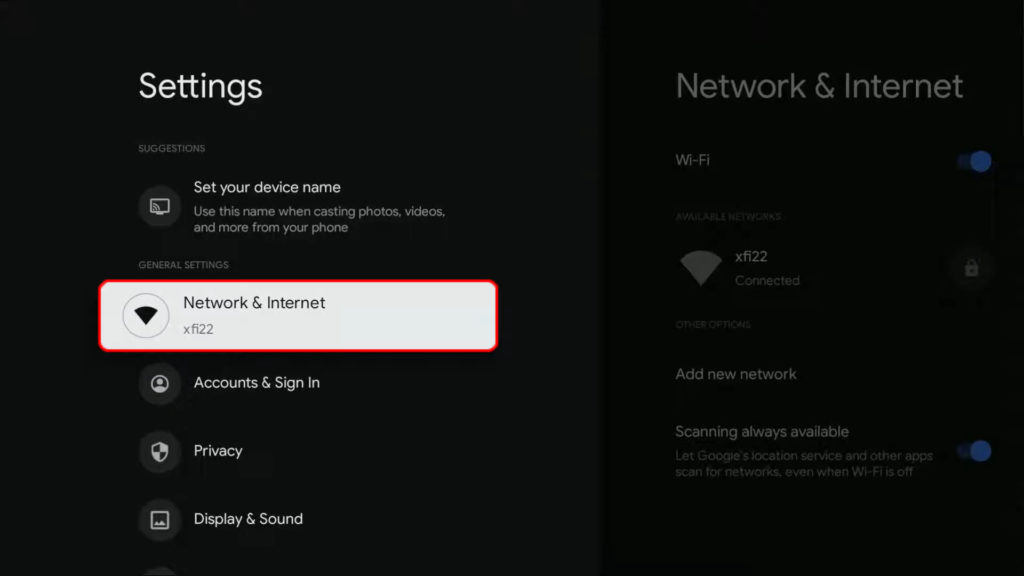
- Zorg ervoor dat de wifi-schakelaar is ingeschakeld.
- U kunt een lijst zien met nabijgelegen Wi-Fi-netwerken (uw huidige netwerk wordt onder de naam verbonden).

- Klik op het nieuwe Wi-Fi-netwerk waarmee u verbinding wilt maken en voer het wachtwoord in om verbinding te maken.

- Nu is uw Chromecast verbonden met het 5 GHz Wi-Fi-netwerk.
Nadat u uw chromecast op het nieuwe netwerk hebt aangesloten, kunt u uw telefoon echter niet gebruiken om het apparaat te bedienen omdat de telefoon is aangesloten op het vorige netwerk. Beide apparaten (telefoon en chromecast) moeten op dezelfde wifi staan om Chromecast met uw telefoon te besturen. U kunt eenvoudig de controle herwinnen door uw telefoon aan te sluiten op het nieuwe 5 GHz Wi-Fi-netwerk .
Wanneer uw Chromecast en uw telefoon zijn aangesloten op een ander Wi-Fi-netwerk
Het is gemakkelijker om Chromecast aan te sluiten op een andere Wi-Fi wanneer je thuis bent en je hebt al Chromecast verbonden met je wifi in huis en gecombineerd met je telefoon. Wat als u uw Chromecast naar uw huishuis bracht? Chromecast kan alleen automatisch verbinding maken met herinnerde Wi-Fi-netwerken. Dus wanneer u thuis bent, maakt het automatisch verbinding met uw thuisnetwerk, net als uw telefoon. In dat geval kunt u eenvoudig uw telefoon gebruiken om Chromecast te besturen en aan te sluiten op een andere Wi-Fi. De afstandsbediening is niet nodig.
Maar je vrienden wifi-netwerk is nieuw voor je chromecast. U moet uw chromecast verbinden met die nieuwe wifi en u moet uw telefoon daarvoor gebruiken, maar u kunt uw telefoon niet gebruiken om uw chromecast te besturen, tenzij beide apparaten (Chromecast en telefoon) op dezelfde wifi staan. Er zijn twee oplossingen voor dit probleem.
Eerst kunt u uw vriend vragen om de Wi-Fi-naam (SSID) en het wachtwoord van zijn netwerk te wijzigen om precies de naam en het wachtwoord van het Wi-Fi-netwerk te matchen waar uw chromecast eerder op was verbonden (uw thuis Wi-Fi). Op die manier zal uw Chromecast automatisch verbinding maken met dat nieuwe netwerk, omdat de inloggegevens overeenkomen met uw wifi thuis. Zodra Chromecast verbinding maakt met het netwerk, kunt u uw telefoon verbinden met dezelfde Wi-Fi en de Google Home-app of een compatibele app van derden gebruiken om deze te bedienen.
Aanbevolen lezen: hoe u uw telefoon draadloos op tv kunt aansluiten (manieren om uw telefoonscherm te spiegelen en te casten)
De tweede optie is een beetje ingewikkelder. U hebt twee telefoons nodig - uw telefoon met de Google Home -app vooraf geïnstalleerd en vooraf geplaatst met de Chromecast en een andere telefoon die u zult gebruiken om een hotspot in te stellen.
Nu moeten de hotspot-naam en het wachtwoord overeenkomen met de naam en het wachtwoord van de Wi-Fi waarmee uw Chromecast en uw telefoon eerder zijn aangesloten. Vervolgens wordt uw chromecast automatisch aangesloten op de hotspot, omdat deze dezelfde naam en wachtwoord heeft. Vervolgens moet u uw telefoon aansluiten op dezelfde hotspot.
Nadat u beide apparaten op dezelfde hotspot verbindt, kunt u uw telefoon gebruiken om Chromecast aan te sluiten op uw vrienden wifi. Nadat je de Chromecast met je vrienden wifi hebt aangesloten, kun je je telefoon verbinden met je vrienden wifi en de persoonlijke hotspot op die andere telefoon uitschakelen, omdat je hem niet meer nodig hebt.
Hoe u Chromecast helemaal opnieuw instelt als uw afstandsbediening niet werkt of verloren gaat
Als uw afstandsbediening niet werkt of fysiek beschadigd of verloren is, kunt u proberen de volgende methoden te gebruiken om uw chromecast helemaal opnieuw in te stellen.
1) Als de afstandsbediening niet fysiek is beschadigd of gebroken (als het alleen maar weigert te werken), zou u kunnen proberen nieuwe batterijen in te voegen en de startknop op de afstandsbediening te houden terwijl u ze invoegt. Dat is hoe sommige gebruikers erin zijn geslaagd om de afstandsbediening met succes te resetten.
2) Als de afstandsbediening fysiek is beschadigd of verloren is, kunt u proberen de afstandsbediening van FireStick TV te gebruiken om de originele afstandsbediening te vervangen. Hoewel Amazon de afstandsbediening ontwerpt om te werken met zijn FireStick TV, zou je het kunnen proberen met je chromecast te gebruiken. We kunnen niet garanderen dat het zal werken, maar er is een slanke kans dat het kan. Houd de thuis- en achterknoppen vast zoals hoe u de originele Chromecast -afstandsbediening zou gebruiken, en de afstandsbediening kan combineren met Chromecast.
3) U kunt ook proberen de officiële Ethernet -adapter van Googles te gebruiken voor Chromecast. Er is geen garantie dat uw Chromecast verbinding zal maken met uw thuisnetwerk of dat uw Google Home -app het zal herkennen, maar proberen is beter dan het niet proberen. Het idee achter dit proces is om de eerste stap te omzeilen, die uw afstandsbediening koppelt aan de Chromecast.
U bent zich waarschijnlijk ervan bewust dat u niet naar de tweede stap kunt gaan (Chromecast instellen met behulp van de Google Home -app) tenzij u deze eerst met de afstandsbediening koppelt. Het hebben van een live internetverbinding kan Chromecast misleiden door te denken dat het naar de tweede stap kan gaan en zichzelf kan ontdekken.
Aanbevolen lezen: wat is het verschil tussen iPad Wi-Fi en Cellular? (Welke moet je krijgen?)
Als alternatief kunt u ook een USB-C-hub van derden proberen met een Ethernet-poort . U zou dan een Ethernet-kabel gebruiken om een van de LAN-poorten van de routers aan te sluiten op de Ethernet-poort op de USB-C-hub en de Chromecast aan te sluiten op een van de USB-C-poorten op die hub in plaats van deze te verbinden met de Power Adapter. Nogmaals, er is geen garantie dat het de externe combinatie zal omzeilen, maar het is het proberen waard.
Ten slotte is de laatste en gemakkelijkste optie een nieuwe afstandsbediening kopen. Google verkoopt het voor $ 20.
Conclusie
Het lijkt erop dat mensen hun telefoons gebruiken om zo ongeveer alles te doen. Veel gebruikers gebruiken het als afstandsbediening om tv's en andere elektronische apparaten te bedienen. Als u uw Chromecast-afstandsbediening verliest, kunt u uw chromecast nog steeds regelen en deze verbinden met Wi-Fi met uw telefoon. Dit bericht gaf u verschillende potentiële oplossingen. Hopelijk werkt een van hen voor u. Als u nog steeds liever de fysieke afstandsbediening hebt, kunt u altijd een nieuwe kopen voor slechts $ 20.
